文章简介:
我们安装了两个SketchUp版本,或者安装两个版本后又卸载其中的一个SketchUp版本,则可能无法在Windows上看到SketchUp文件缩略图。
问题描述:
当SketchUp被卸载并且设置了一个新的不同的默认版本的SketchUp时,即使重新安装最新版本的SketchUp,SketchUp文件缩略图也可能会消失。
解决方法:
如果您的计算机上已卸载SketchUp:
- 通过双击安装程序并按照安装步骤安装SketchUp。
- 如果在安装SketchUp后缩略图仍然不可见,请单击Windows“开始”按钮并转到“默认程序”。
- 选择设置您的默认程序。
- 在程序列表中单击SketchUp。
- 选择将此程序设置为默认值。
如果您的计算机上当前安装了SketchUp:
- 双击安装程序重新安装SketchUp。
- 当出现更改,修复或删除安装对话框时,单击安装期间的修复。
- 完成安装。
- 单击Windows开始按钮,然后转到默认程序。
- 选择设置您的默认程序。
- 在程序列表中单击SketchUp。
- 选择将此程序设置为默认值。
注意:
其实从SketchUp2015版本开始SketchUp就自带缩略图功能(在SketchUp2014是不具有这个功能的),但遗憾的是有时候我们同时安装了几个版本的SketchUp这个功能可能会失效。现在应显示任何新保存的文件的缩略图。如果您看不到旧文件的缩略图,您可以打开它,然后单击保存,它应该会显示缩略图。如果上述解决方法无效,请禁用您可能已安装的任何第三方缩略图软件(例如,MysticThumbs)。第三方软件也可以帮助缩略图问题。


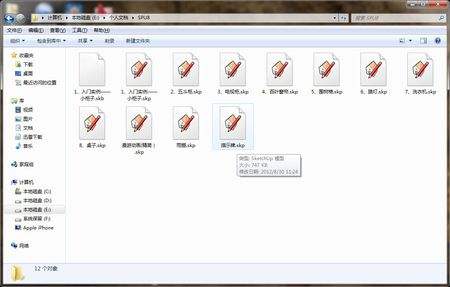








评论(0)